极速w7家庭普通版是初级用户喜爱的极速w7系统。统计显示很多用户日常都碰到了极速w7家庭普通版32系统无线密码查看的实操问题。面对极速w7家庭普通版32系统无线密码查看这样的小问题,我们该怎么动手解决呢?不经常使用电脑的朋友对于极速w7家庭普通版32系统无线密码查看的问题可能会无从下手。但对于电脑技术人员来说解决办法就很简单了: 【一】、在windows 7桌面上,右击“网络”,(在弹出的菜单里)选择“属性”,系统将会弹出一个新对话框, 【二】、单击上图中右下方的“无线网络连接”按钮,系统将会弹出其“属性”窗口。看了以上操作步骤,是不是觉得很简单呢?如果你还有什么不明白的地方,可以继续学习小编下面分享给大家的关于极速w7家庭普通版32系统无线密码查看的问题的具体操作步骤吧。
【一】、在windows 7桌面上,右击“网络”,(在弹出的菜单里)选择“属性”,系统将会弹出一个新对话框,如图:
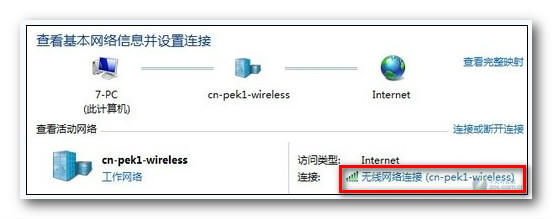
【二】、单击上图中右下方的“无线网络连接”按钮,系统将会弹出其“属性”窗口如下图:
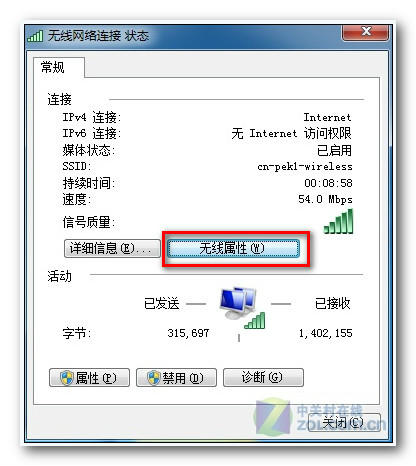
【三】、点击上图片中间部分的“无线属性”按钮,即弹出如下图所示的界面:
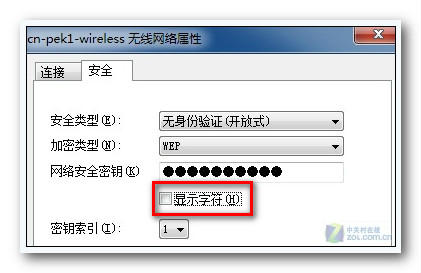
【四】、然后再点选图中的“显示字符”项,就可以查看到对应的无线网络密码了:
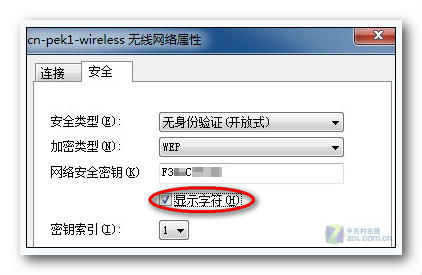
是不是很简单?!
或许会有网友问,查看极速w7的无线密码有什么用处呢?这个很好回答,比如你忘了密码或者需要重装系统时记下、或者是同事向你询问无线密码。这时,你都可以用这个方法来查询。
